如何在PPT中制作背景动态的字体
1、打开空白PPT页面。打开一个PPT文档,【开始】-【新建幻灯片】,选择【空白】。
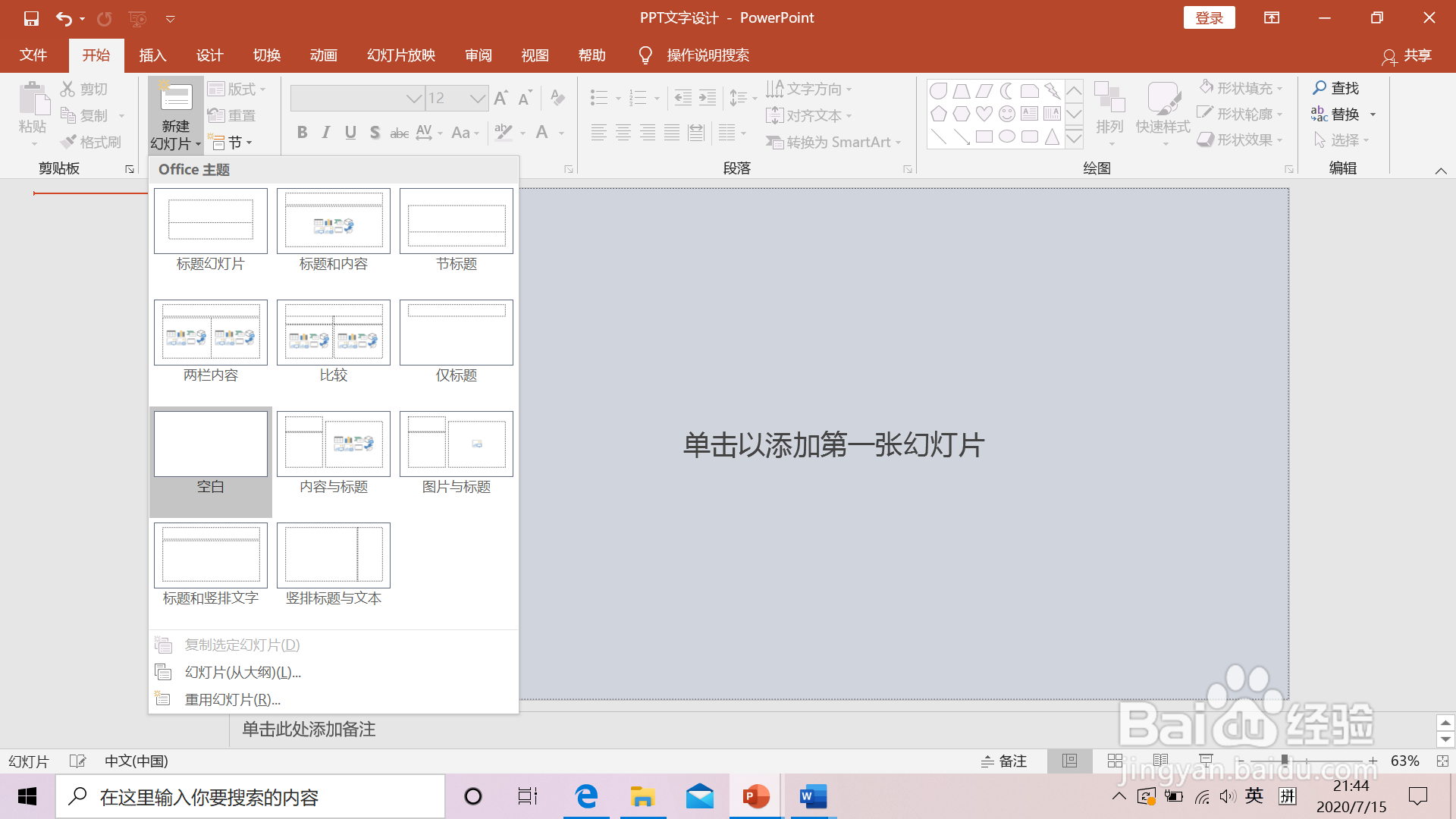
2、输入文字。【插入】-【文本框】,文本框中输入文字。如下图,我们输入英文单词“YOUNG“,并通过选中文本框,点击工具栏中字号右边的增大字号按钮,直至得到满意的大小,同时可以选择自己喜欢的字体。

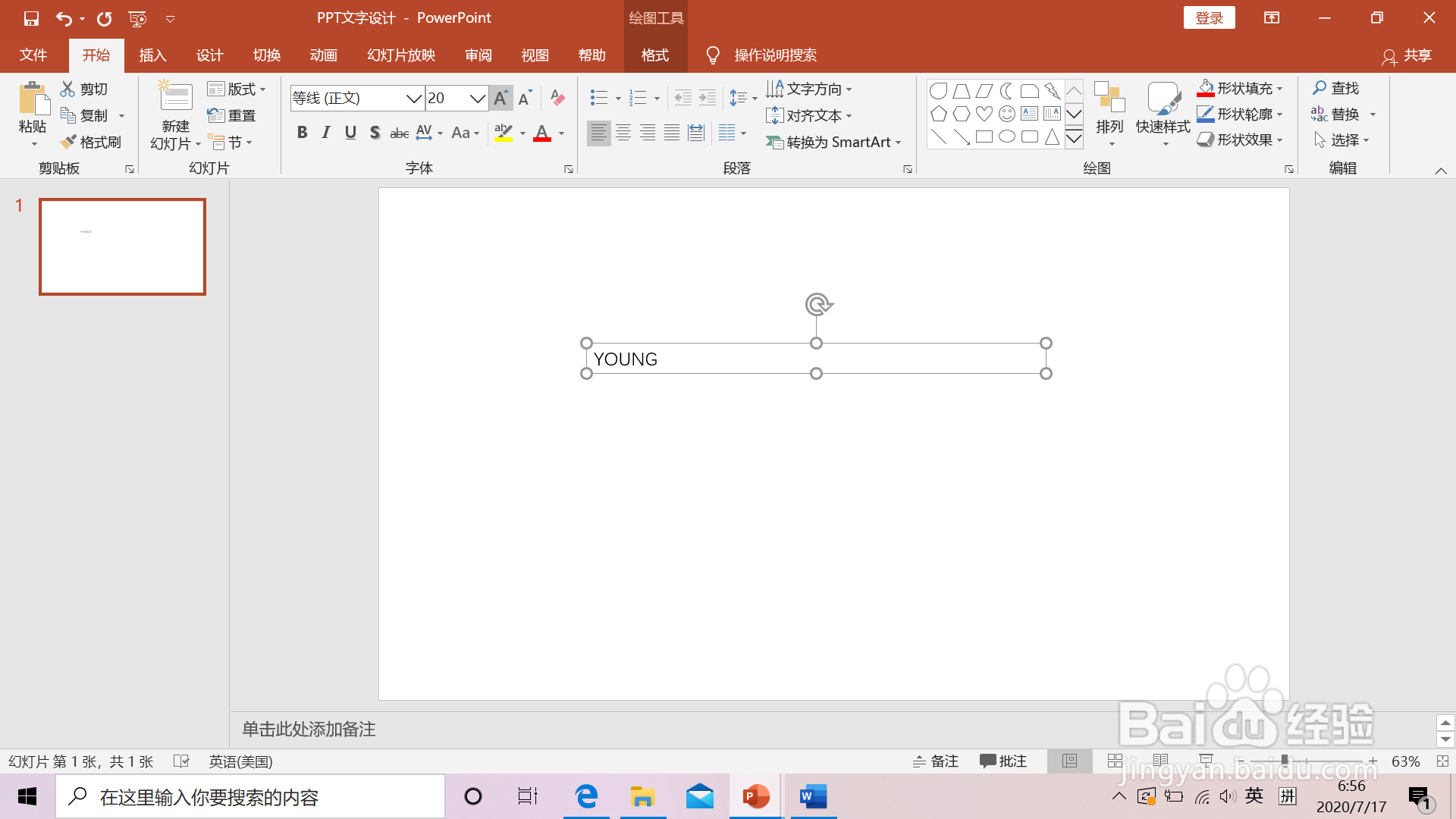
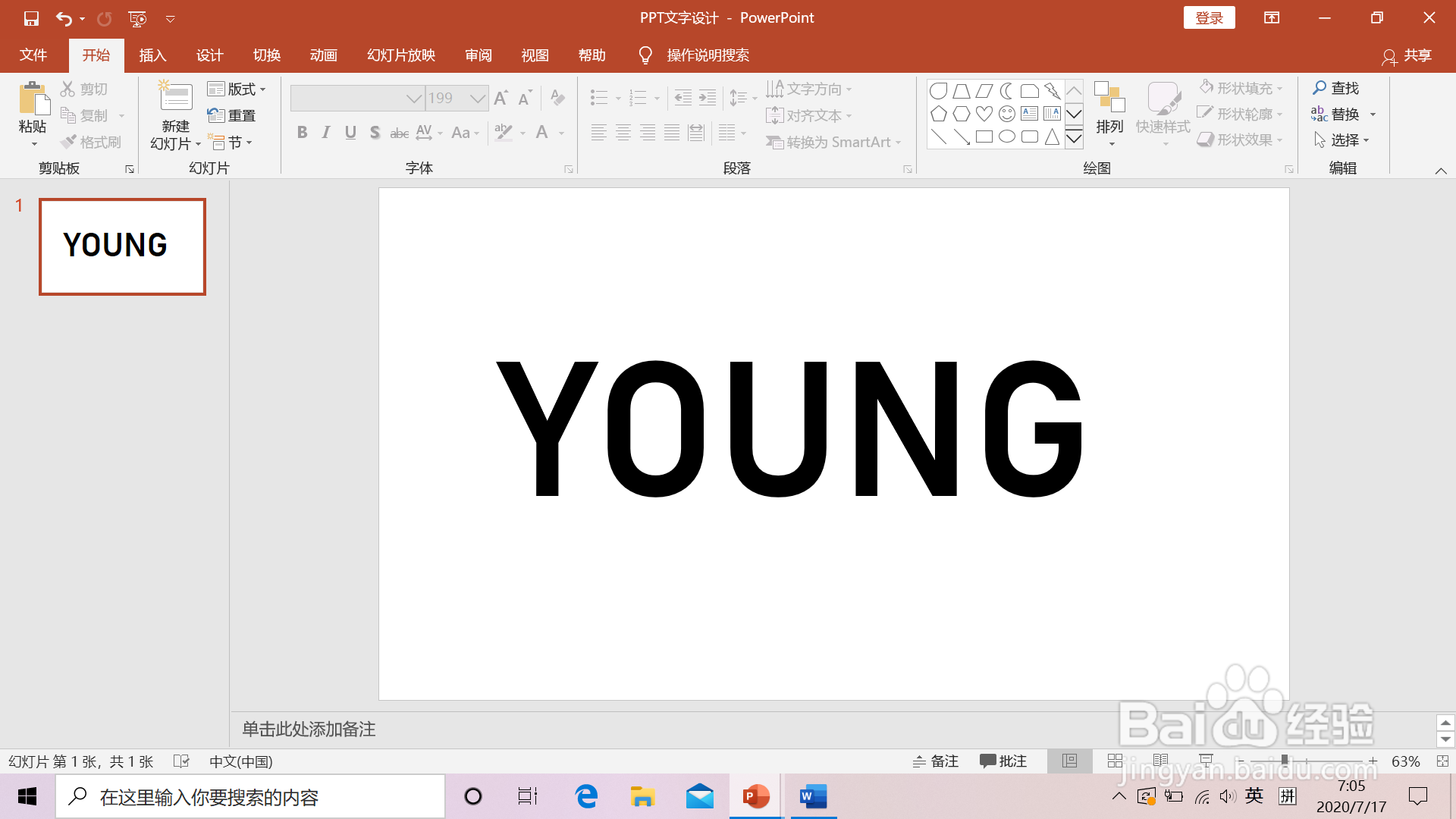
3、插入一个矩形。点【插入】-【形状】,选择“矩形”,将矩形覆盖整个PPT页面。鼠标选中矩形,点击鼠标右键,选择【置于底层】。

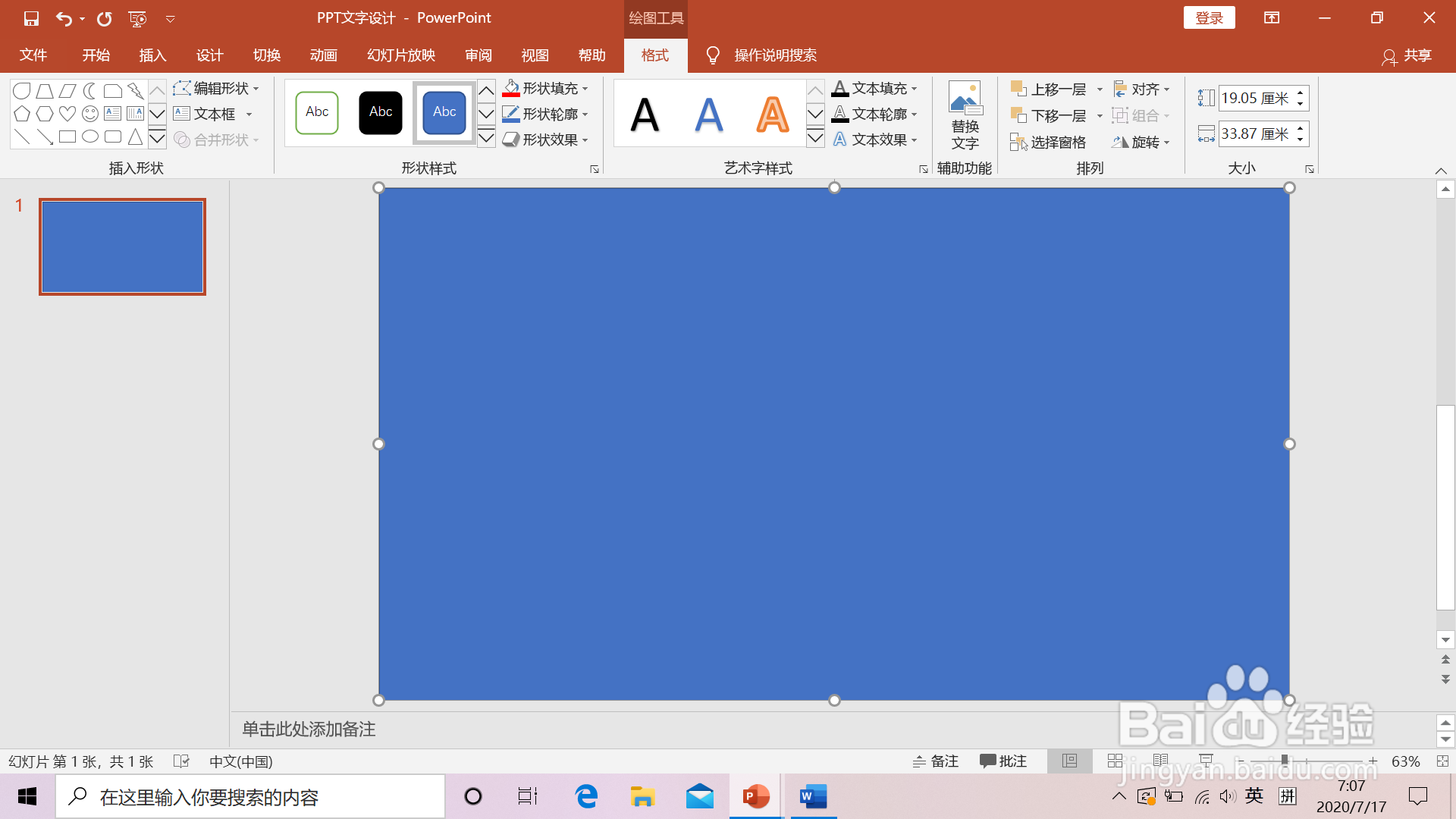
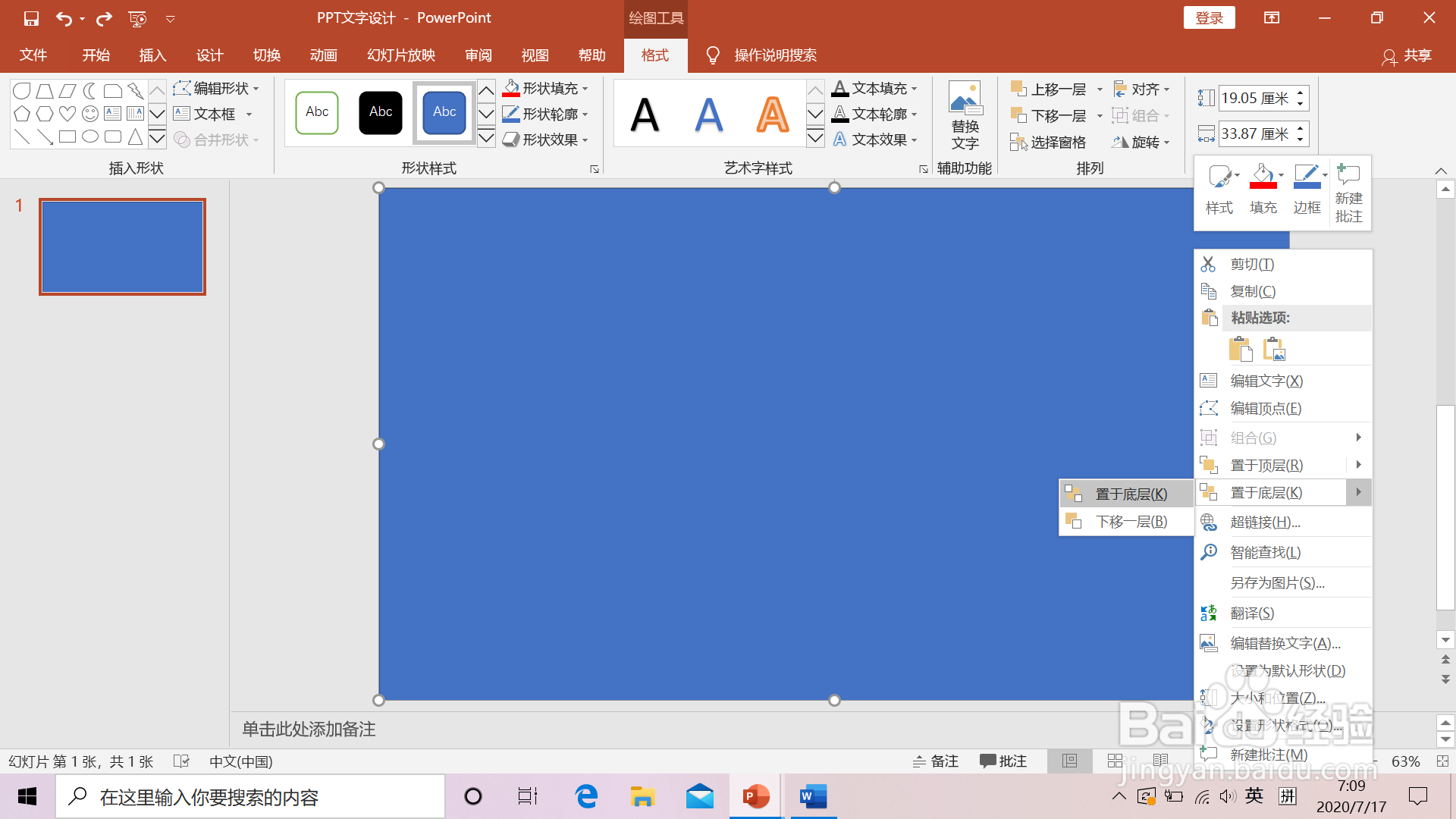
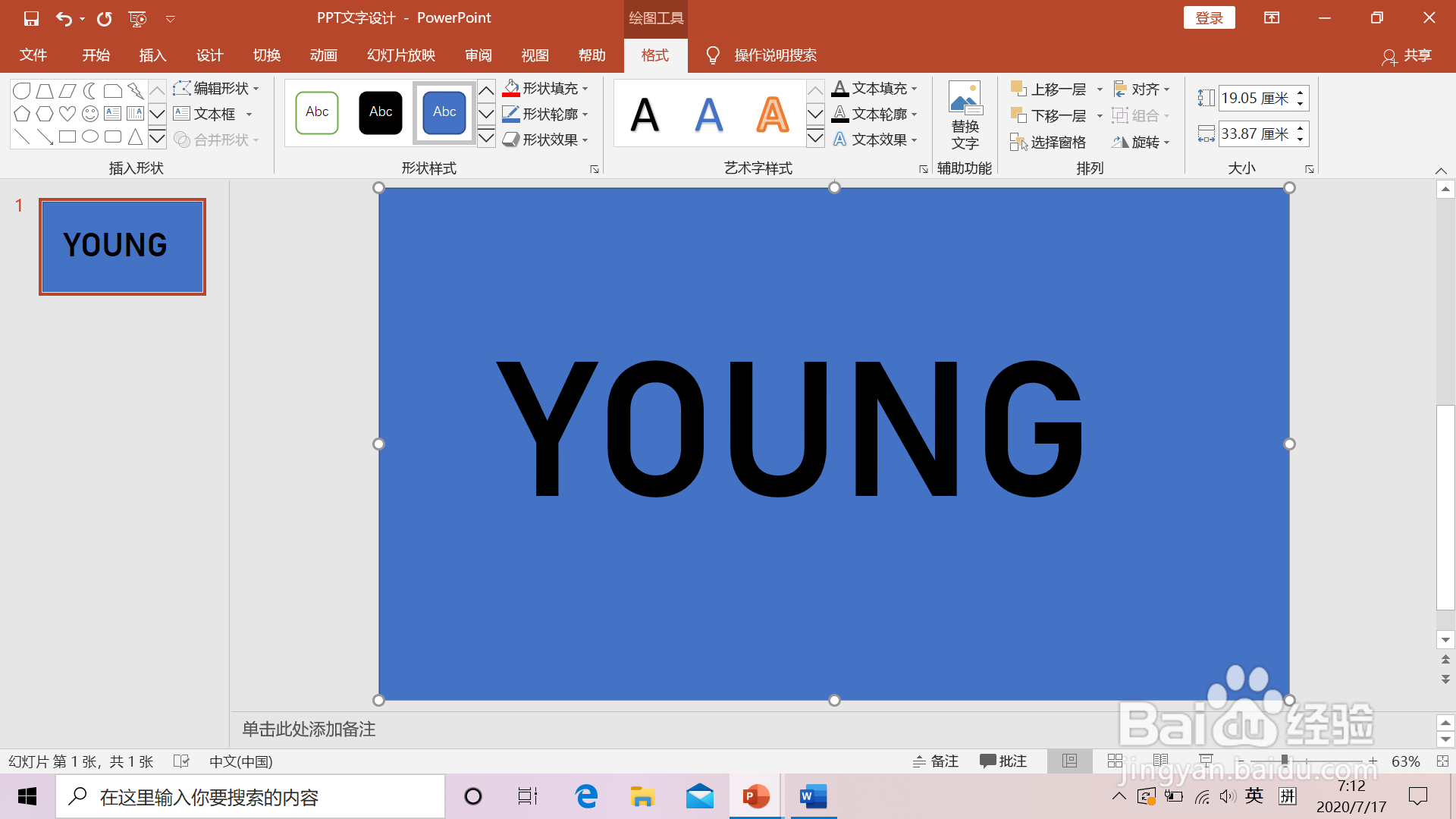
4、鼠标选中形状,按CTRL键,同时选中文字,【绘图工具-格式】-【合并形状】,选择“剪除”,字体显示镂空。
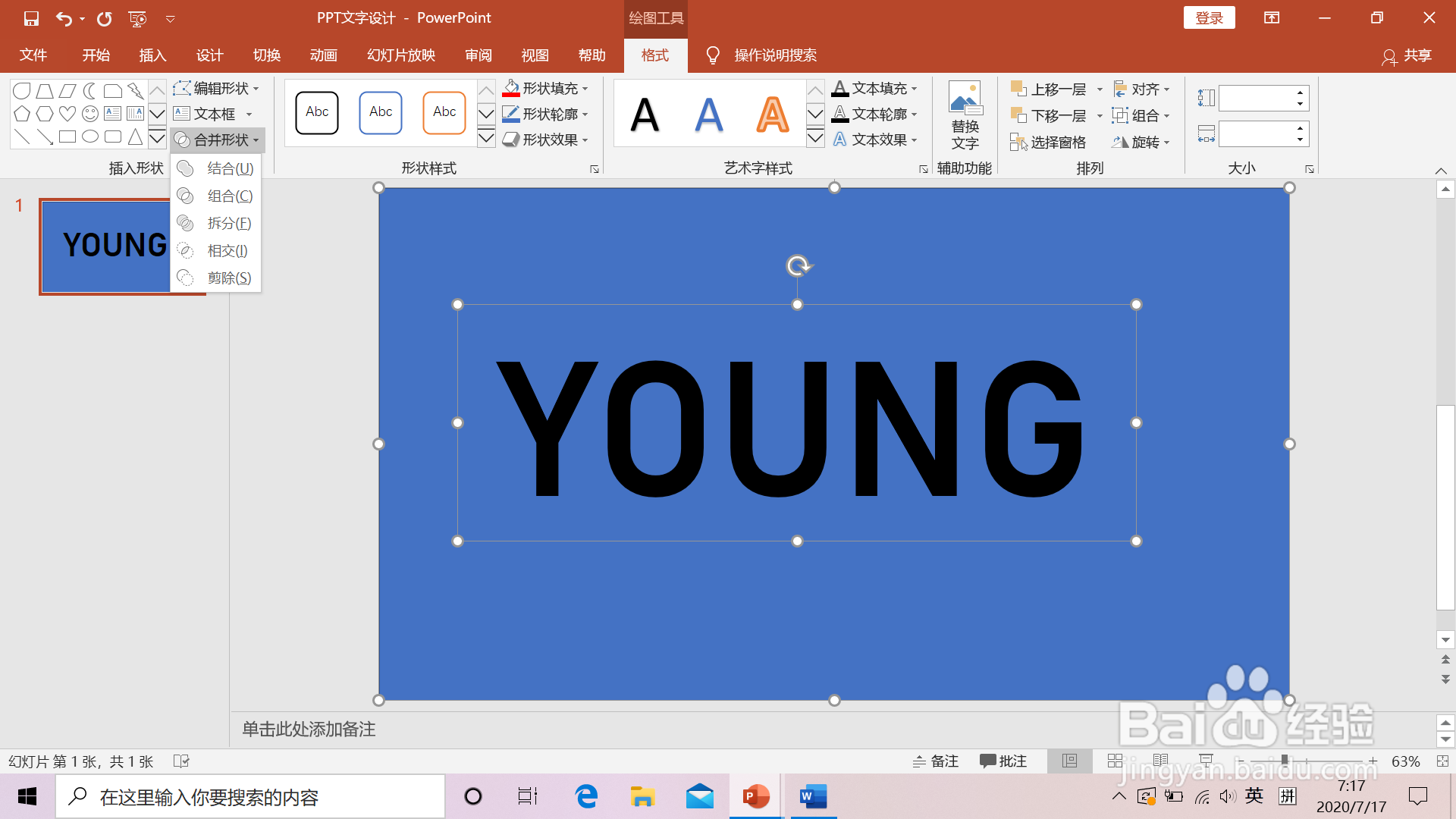

5、插入视频。【插入】-【视频】,选择“PC上的视频”,插入电脑中存储的视频。鼠标选中视频,点击右键,选择“置于底层”,将视频放到底层。

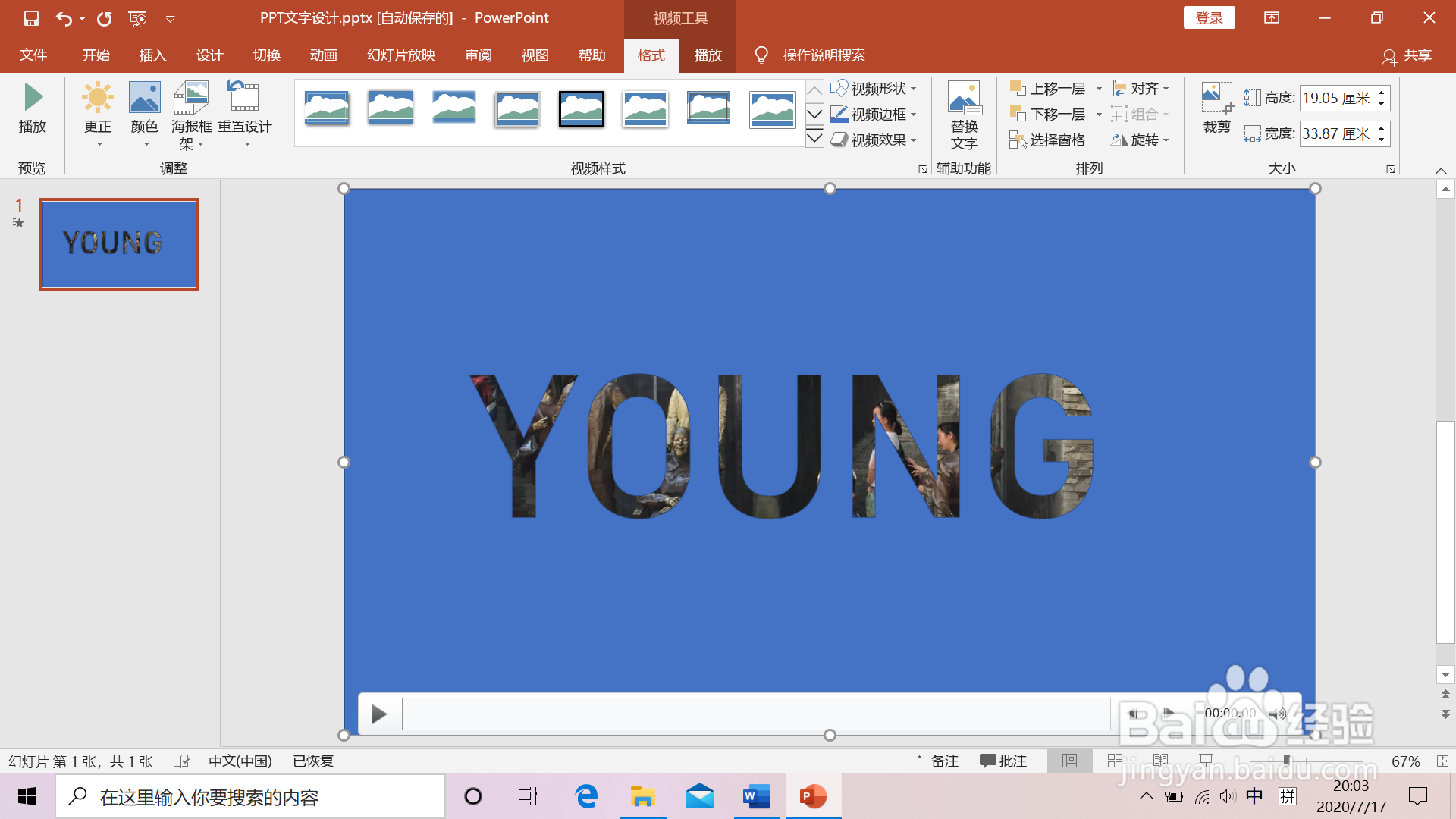
6、点击PPT页面下方视频播放按钮,字体内背景动态显示。
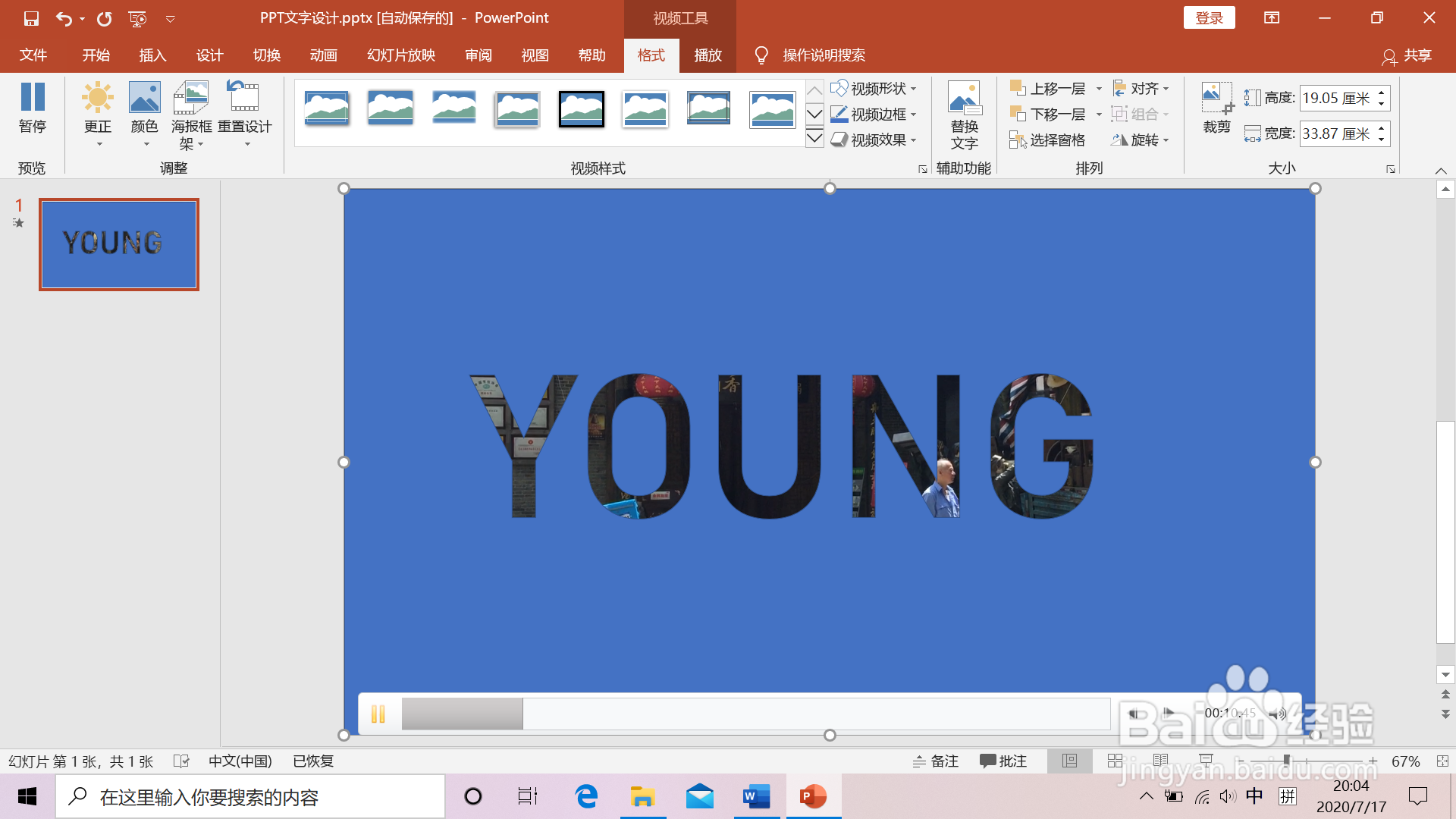
声明:本网站引用、摘录或转载内容仅供网站访问者交流或参考,不代表本站立场,如存在版权或非法内容,请联系站长删除,联系邮箱:site.kefu@qq.com。
阅读量:111
阅读量:21
阅读量:184
阅读量:57
阅读量:152